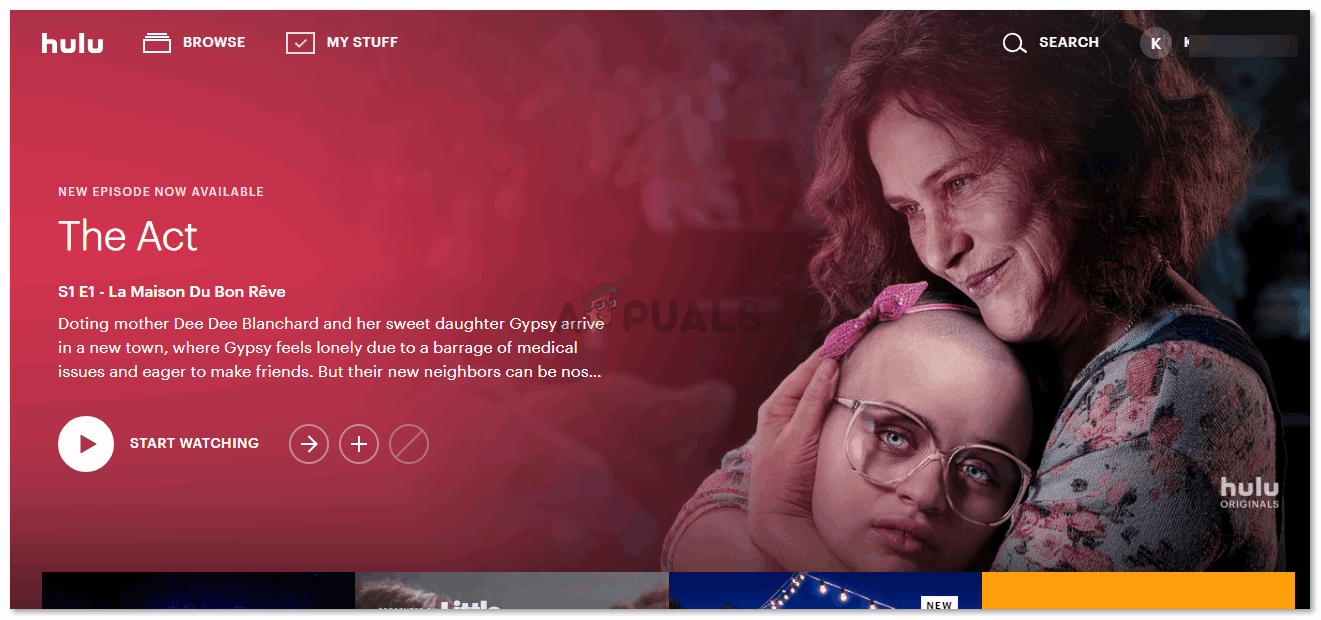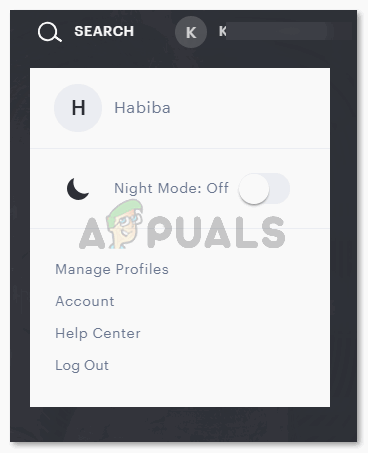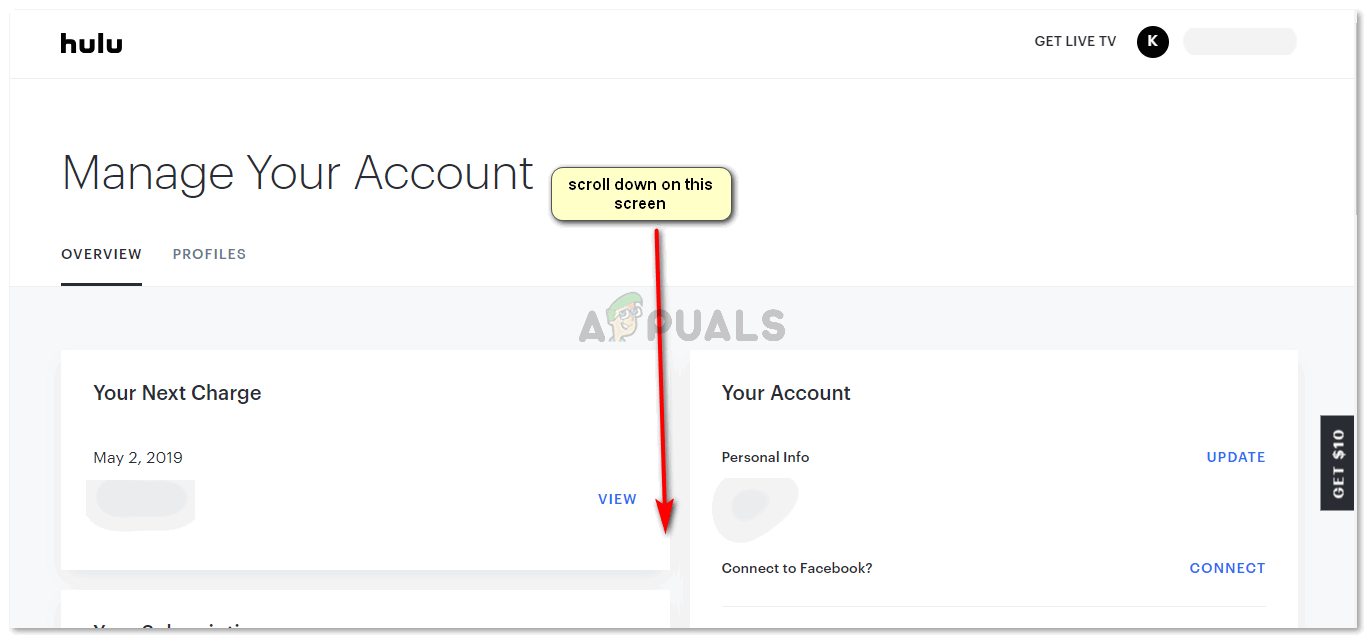اپنے پسندیدہ چینلز کو شامل کرکے آپ اپنے حولو کو کس طرح مکمل طور پر استعمال کرسکتے ہیں جانیں
آپ کے پاس ہولو اکاؤنٹ ہے ، لیکن آپ کو بہت کم معلوم تھا کہ آپ واقعی پریمیم ایڈ آنز کے ذریعہ اپنے حولو اکاؤنٹ میں بہت سارے چینلز شامل کرسکتے ہیں۔ ظاہر ہے ، یہ مفت نہیں ہے۔ ہر چینل کی قیمت ہوتی ہے جو آپ کو ادا کرنی ہوگی ، لیکن اگر آپ ایک ہولو شخص ہیں تو آپ کو صرف یہ اعتراف کرنا ہوگا کہ یہ سب کچھ اس کے قابل ہے۔ یہ سب سے زیادہ عام طور پر پریمیم ایڈ آنز کے نام سے جانا جاتا ہے جسے ہولو (پروفائلز نہیں) پر کوئی بھی اکاؤنٹ ان کے حولو ٹی وی میں شامل کرسکتا ہے۔ مندرجہ ذیل مراحل کے ذریعے کوئی بھی چینل ، جیسے HBO ، کو آپ کے ہولو اکاؤنٹ میں شامل کیا جاسکتا ہے۔ گیم آف عرش کے شائقین ، جن کے پاس ہولو سبسکرپشن ہے ، کو یہ حق ادا کرنے کا طریقہ سیکھنا چاہئے۔
آپ اپنے ہولو اکاؤنٹ پر چینل شامل کرنے کا طریقہ یہ ہے:
- اپنے Hulu اکاؤنٹ میں سائن ان کریں۔ (یقینا، ، آپ سائن ان کیے بغیر شروع نہیں کرسکتے ہیں!)
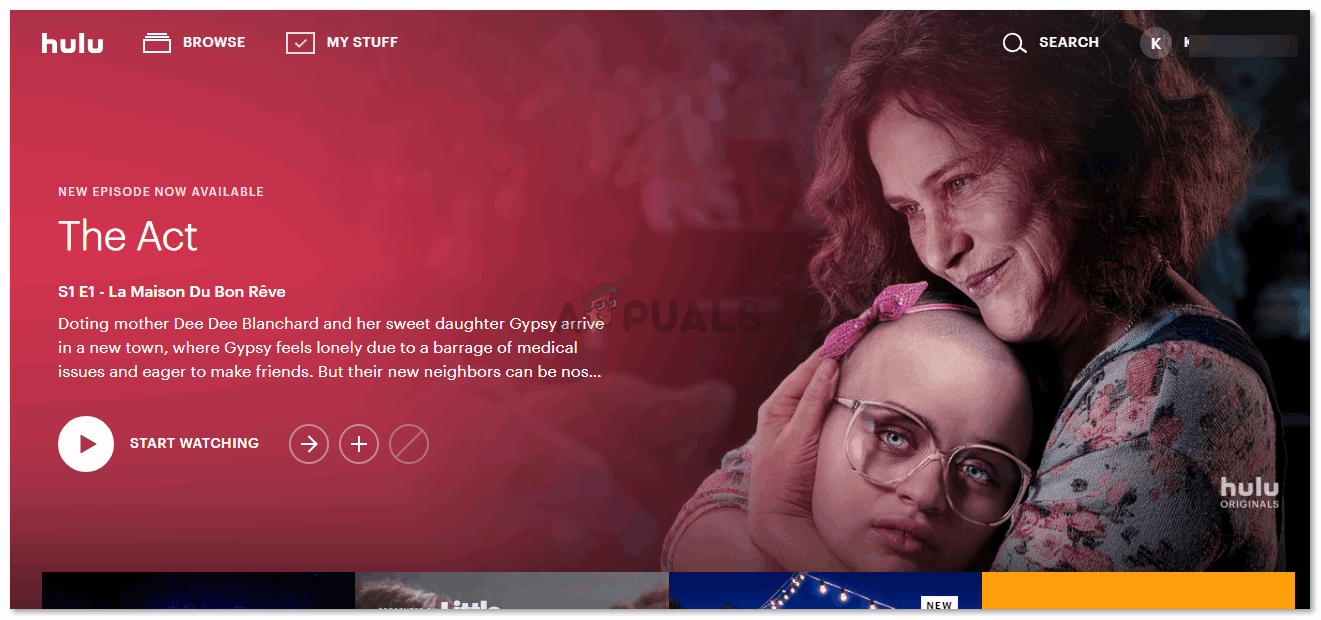
جب آپ کمپیوٹر ، لیپ ٹاپ یا کسی ٹی وی سے اپنے ہولو اکاؤنٹ میں سائن ان کرتے ہیں تو آپ کی اسکرین کی طرح نظر آتی ہے
- اسکرین کے دائیں اوپر کونے پر ، آپ کو اپنے نام یا اکاؤنٹس کے نام کیلئے ٹیب نظر آئے گا جس میں آپ سائن ان ہوئے ہیں۔ میرے معاملے میں ، میں اپنے اکاؤنٹ کے ابتدائی K دیکھ سکتا ہوں۔ میں اس پر کلک کروں گا اور نیچے کی تصویر میں دکھائے گئے اختیارات کو دیکھوں گا۔
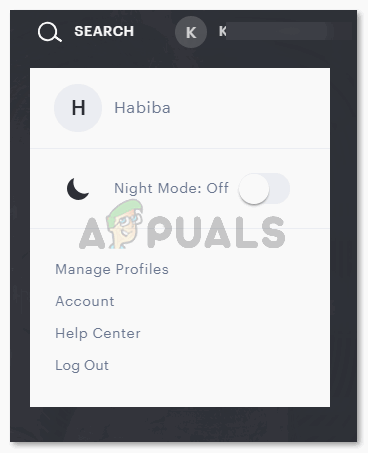
ڈراپ ڈاؤن فہرست آپ کو اپنے اختیارات آپ کے حلو ٹی وی اکاؤنٹ میں کسی چینل کو شامل کرنے کے ل choose منتخب کرنے کے ل show دکھائے گی
- چونکہ آپ کو حولو پر اپنے موجودہ سبسکرپشن پلان میں ایک چینل شامل کرنا ہے ، لہذا یہ ایک ایسی ترتیب ہے جو آپ کے 'اکاؤنٹ' ٹیب پر کلک کرنے کے بعد ظاہر ہونے والی ترتیبات میں موجود ہوگی۔ یہ آخری سے تیسرا آپشن ہے جیسا کہ پچھلی تصویر میں دکھایا گیا ہے۔
- اب آپ کے سامنے آنے والی اسکرین سے ، نیچے اسکرول کریں ، یہاں تک کہ جب تک آپ کو اس ایڈنگ کی سرخی نہ ملے جس پر اسکرین کے بائیں جانب ہو۔
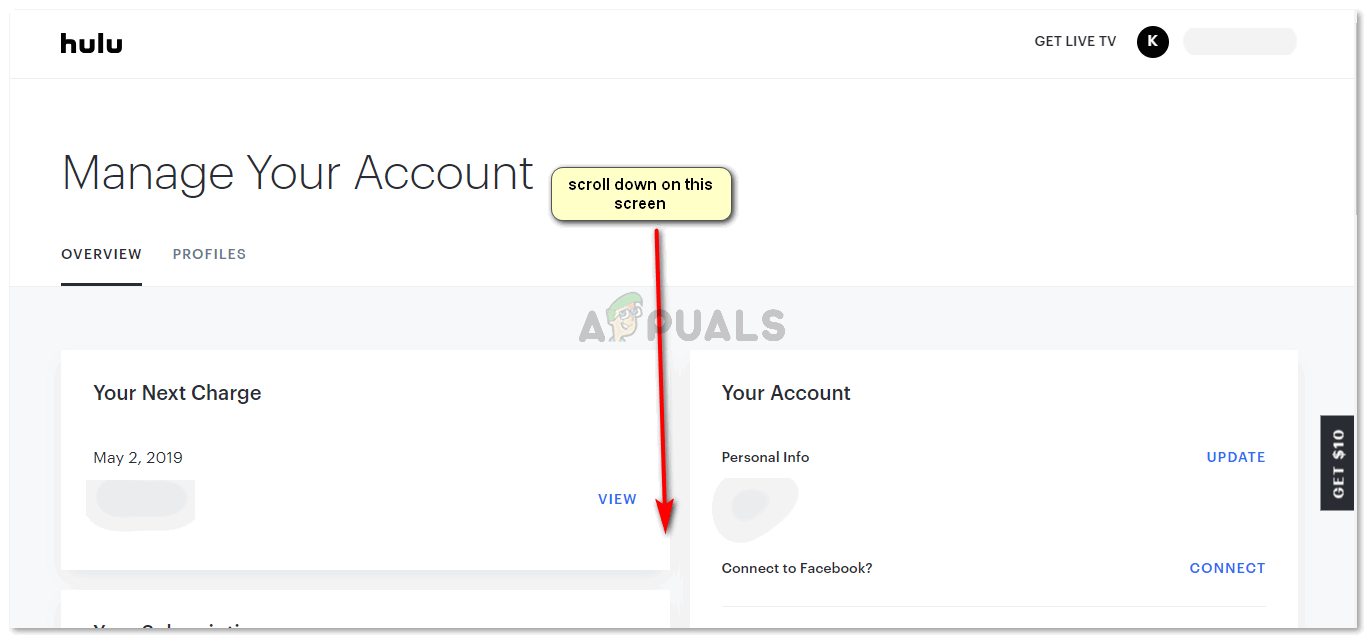
اس اسکرین کو نیچے سکرول کریں اور اپنی نظریں اختیارات کے بائیں جانب رکھیں کیونکہ وہیں آپ کو ایڈ آنس کی سرخی مل جائے گی۔
- اب جب آپ کو ایڈ آنس کے ل. عنوان مل گیا ہے تو ، آپ کو اس عنوان کے سامنے ایک نیلے رنگ کے قابل کلک ٹیب نظر آئے گا ، جس کا نظم کریں۔ اس کو بہتر طور پر سمجھنے کے لئے نیچے دی گئی تصویر کو دیکھیں۔

کسی چینل کو اپنے ہولو اکاؤنٹ میں شامل کرنے کے ل you ، آپ کو اس مینج ٹیب پر کلک کرنے کی ضرورت ہے۔ یہ آپ کو ایک اور اسکرین پر لے جائے گا جہاں آپ اپنے تمام چینلز اور متعلقہ ترتیبات کا نظم کرسکتے ہیں۔
- ہولو آپ کو مختلف چینلز کے اختیارات سے بھرا ایک صفحہ بھیجتا ہے جو ہولو پر دستیاب ہیں اور آپ کے ذریعہ آپ اپنے ہولو اکاؤنٹ میں شامل کرسکتے ہیں۔ یہ آپ کو ہر چینل کا ماہانہ کرایہ دکھائے گا جو آپ کے لئے جب بھی Hulu استعمال کریں گے تب یہ آپ کے لئے قابل رسائی ہوجائے گا۔ چینلز کو ایک ہفتے تک بغیر کسی لاگت کے بھی آزما سکتے ہیں یہ دیکھنے کے لئے کہ آپ کو یہ کس طرح پسند ہے۔ اس چینل کے لئے درکار لاگتوں اور معاون آلات کی تجزیہ کرنے کے بعد ، آپ اپنے ہولو اکاؤنٹ میں شامل کرنے کے ل channels چینلز کے نام کے بائیں جانب پلس ٹیب پر کلیک کرسکتے ہیں اور حلو کی ہدایت کے مطابق اس عمل کو انجام دینے کے لئے تبدیلیوں کا جائزہ لے سکتے ہیں۔ آپ کے لئے آخری اقدام یہ ہے کہ آپ نے اپنے حولو اکاؤنٹ میں جو تبدیلیاں کی ہیں ان کو قبول کرلیں ، بشمول آپ کے نئے چینل کی اضافی ادائیگی (ماہانہ کرایہ) جس میں آپ کو ادائیگی کرنا ہوگی۔

یہاں اپنے پسندیدہ چینلز ، جیسے HBO تلاش کریں ، اور Hulu پر اپنے پسندیدہ شو آن لائن دیکھنے سے لطف اٹھائیں